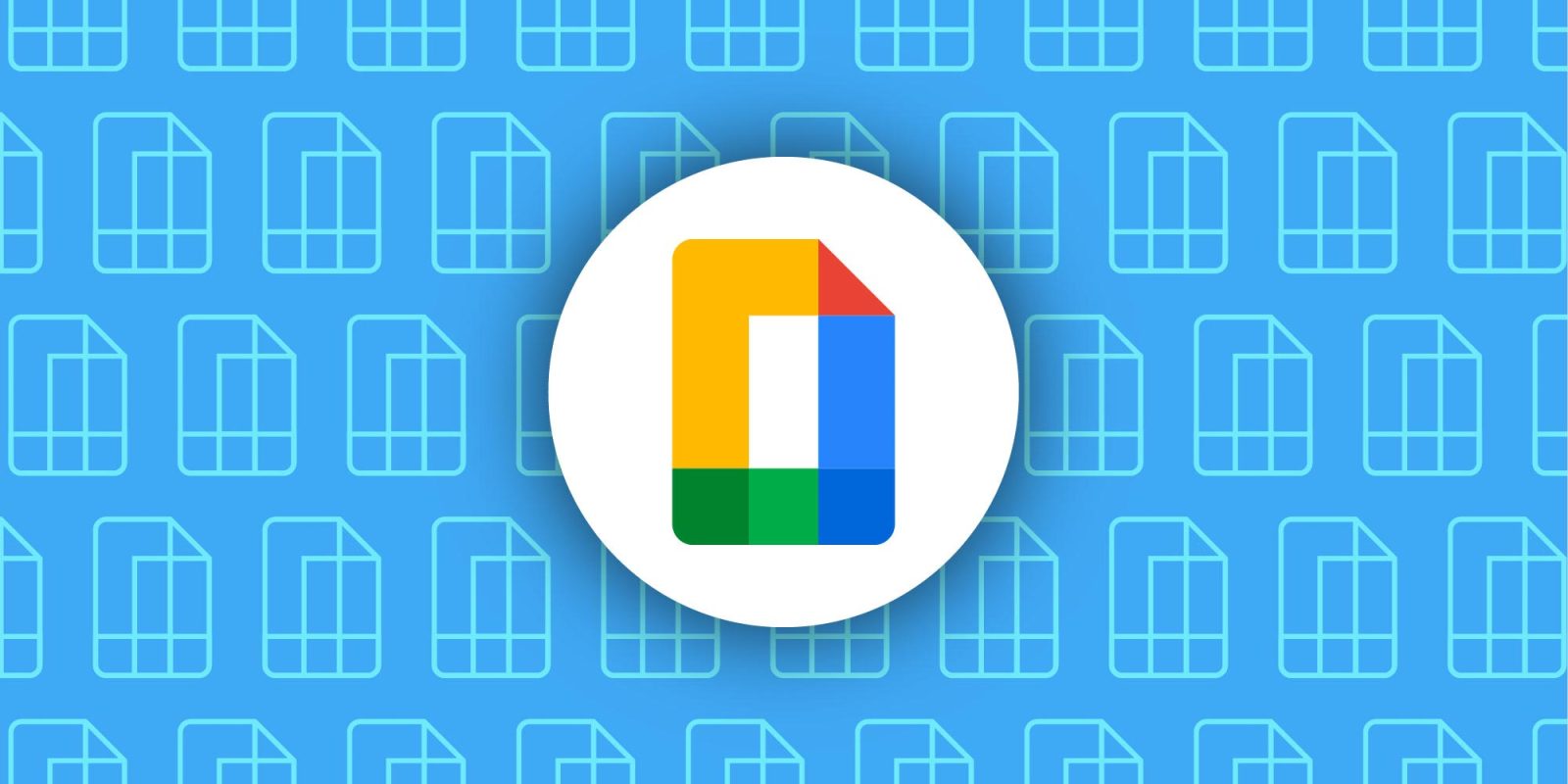
После масштабного редизайна Google Docs расширяет свою инициативу Smart Canvas, добавляя создаваемые пользователями строительные блоки и сворачиваемые заголовки.
Google Docs в веб-версии теперь позволит вам сворачивать и разворачивать заголовки, чтобы «облегчить чтение контента, позволяя легче скрывать части больших документов».
Редакторы могут установить, будет ли поведение заголовков по умолчанию развернутым или свернутым, в то время как пользователи с «доступом для просмотра и комментирования могут разворачивать и сворачивать контент, когда документ открыт, и когда они закрывают документ, их изменения по сворачиванию/разворачиванию не будут сохранены».
Это «очень востребованная функция», призванная сделать контент «более удобочитаемым», и сворачиваемые заголовки Google Docs будут доступны для рабочих и личных аккаунтов Google в ближайшие недели.
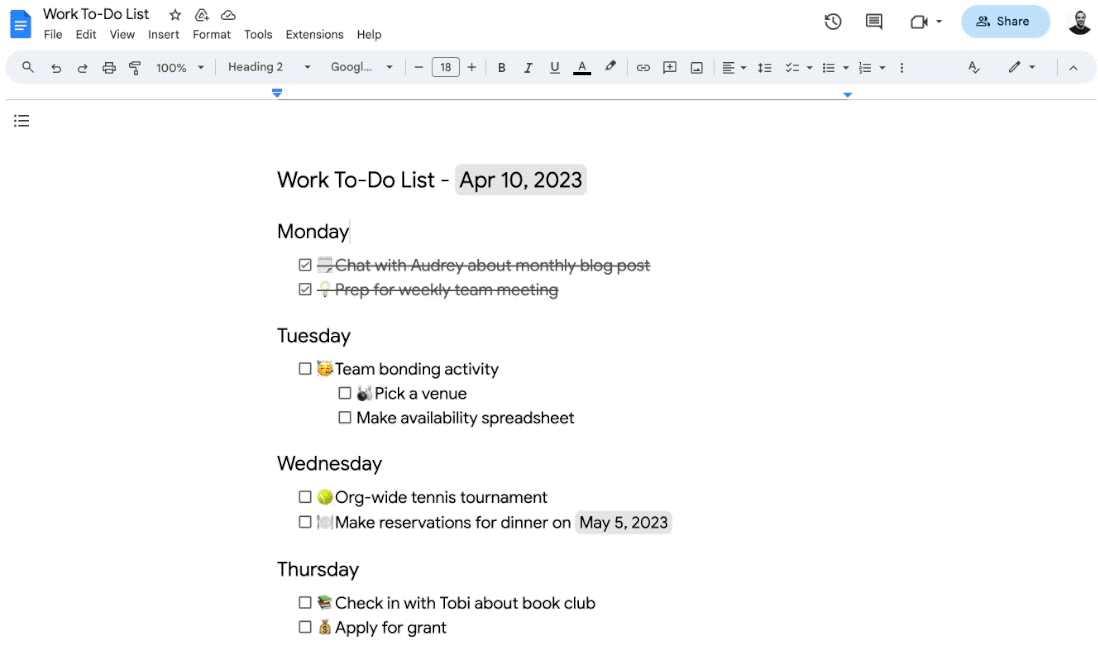
Тем временем пользователи Workspace получают возможность создавать в Google Docs пользовательские строительные блоки, которые могут включать текст, таблицы и чипы. Они смогут сохранять и вставлять эти повторно используемые группировки в другие документы.
Например, вы можете создать шаблон kickoff-проекта для отслеживания этапов и задач, контрольный список запуска продукта или даже блок кода или текста, который часто используется в вашей организации. Вместо того чтобы перерабатывать стандартные строительные блоки для удовлетворения ваших конкретных потребностей или искать шаблон, который вы часто копируете/вставляете в новый документ, вы можете сохранить этот фрагмент или весь документ как пользовательский строительный блок и легко вставлять контент в другие документы.
Пользовательским блокам можно присвоить имя и необязательное описание. Они будут отображаться в нижней части меню @ и при поиске:
- Чтобы создать пользовательские строительные блоки, выберите любую часть документа, доступ к которой у вас есть для копирования > щелкните правой кнопкой мыши и выберите «Сохранить как пользовательский строительный блок» > назовите блок и нажмите «Сохранить».
- Чтобы вставить пользовательский строительный блок в документ, напечатайте «@» и имя вашего блока > нажмите Enter или прокрутите вниз до «строительные блоки» > выберите имя вашего строительного блока.
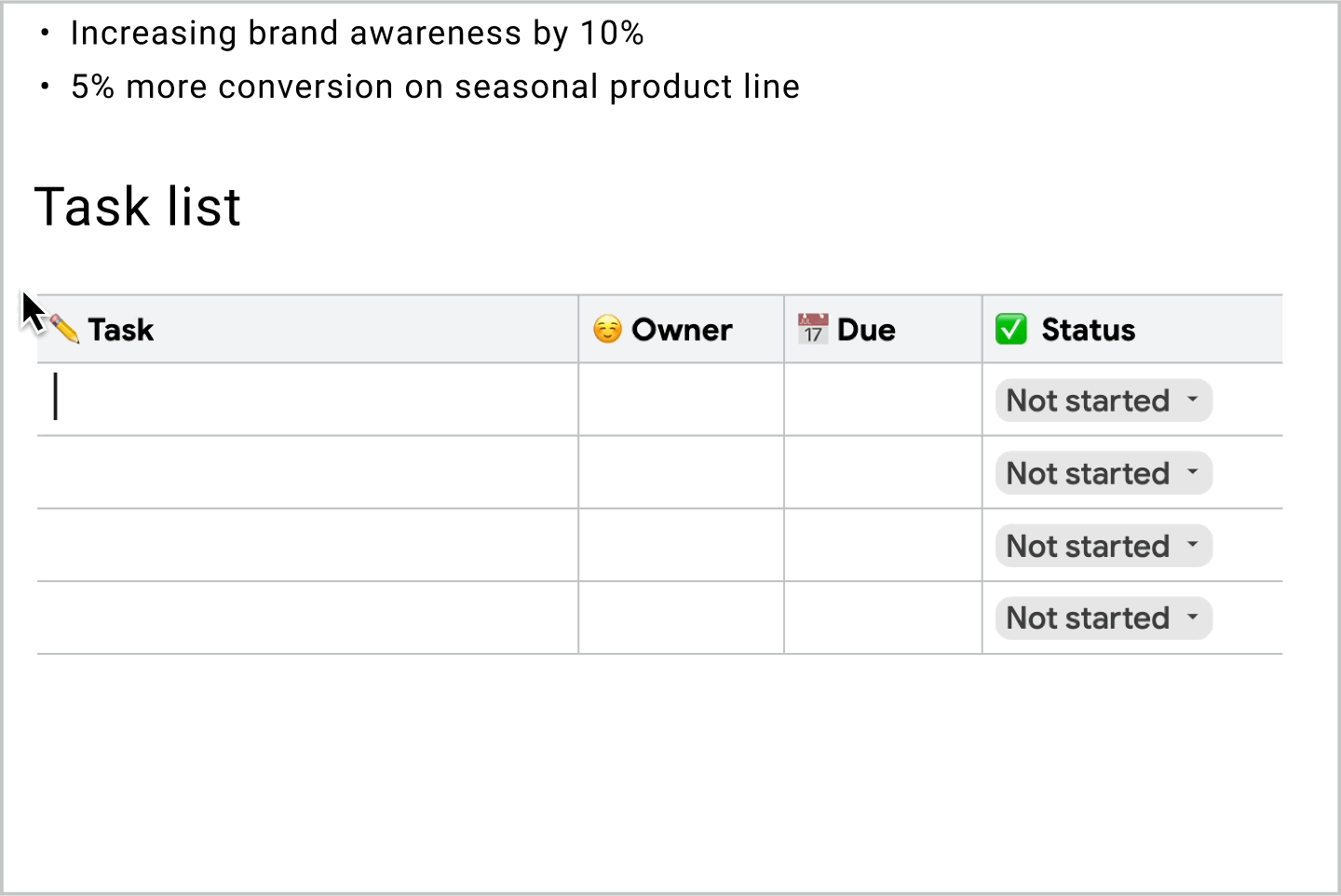
Пользовательские строительные блоки будут развертываться в течение ближайших недель:
- Доступно для клиентов Google Workspace Business Standard, Business Plus, Enterprise Standard, Enterprise Plus, Education Plus и некоммерческих организаций.
- Недоступно для Google Workspace Essentials, Business Starter, Enterprise Essentials, Education Fundamentals, Education Standard, Education Teaching and Learning Upgrade, Frontline, а также для устаревших клиентов G Suite Basic и Business.
- Недоступно для пользователей с личными аккаунтами Google.